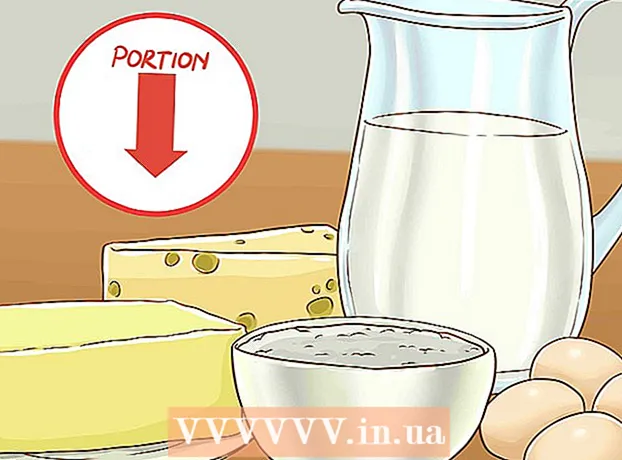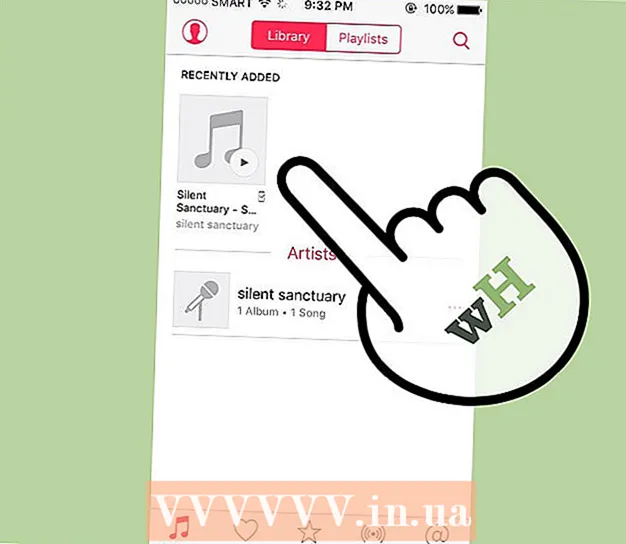Forfatter:
Christy White
Opprettelsesdato:
11 Kan 2021
Oppdater Dato:
25 Juni 2024
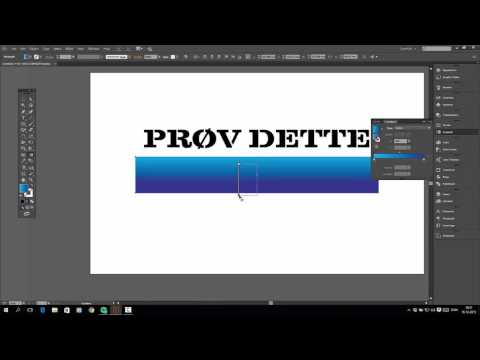
Innhold
Adobe Illustrator er et populært program for å lage grafikk, logoer, 3D-bilder og bokstaver. Programmet har en rekke medfølgende skrifter som standard, men du trenger kanskje en spesiell skrift for et bestemt prosjekt. Installasjonen er enkel, og skrifttyper kan enkelt legges til Illustrator. Denne artikkelen vil vise deg hvordan du legger til skrifter i Illustrator.
Å trå
 Finn skriften du vil bruke. Det er viktig å merke seg at skriften er komplett må er i fet skrift, kursiv og andre spesialtegn som skal gjenkjennes av Adobe Illustrator.
Finn skriften du vil bruke. Det er viktig å merke seg at skriften er komplett må er i fet skrift, kursiv og andre spesialtegn som skal gjenkjennes av Adobe Illustrator.  Last ned skriften på datamaskinen. Hvis den ikke allerede er på datamaskinen din, kan du laste den ned og oppbevare den et sted du enkelt kan finne den. De fleste skriftfiler du laster ned fra Internett er komprimert.
Last ned skriften på datamaskinen. Hvis den ikke allerede er på datamaskinen din, kan du laste den ned og oppbevare den et sted du enkelt kan finne den. De fleste skriftfiler du laster ned fra Internett er komprimert.  Pakk ut skriften. Etter nedlasting, pakk ut fontfilen og lagre den på riktig sted på datamaskinen. Denne plasseringen er annerledes på Windows enn på Mac.
Pakk ut skriften. Etter nedlasting, pakk ut fontfilen og lagre den på riktig sted på datamaskinen. Denne plasseringen er annerledes på Windows enn på Mac. - Høyreklikk på den nedlastede skrifttypen under Windows OS og deretter på "Installer".
- På Mac OS dobbeltklikker du på den nedlastede skriften for å åpne skriftboken og vise skriften. Klikk på "Install Font" for å fullføre denne prosedyren.
- Start Illustrator på nytt. Nye installerte skrifter vises i skriftmenyen etter at applikasjonen er startet på nytt og skriftene er lastet inn i skriftbiblioteket.
 Åpne et dokument. Du kan opprette et nytt dokument eller åpne et eksisterende, uansett hva du vil.
Åpne et dokument. Du kan opprette et nytt dokument eller åpne et eksisterende, uansett hva du vil.  Klikk på en eksisterende tekstboks eller opprett en ny tekstboks med tekstverktøyet (T)
Klikk på en eksisterende tekstboks eller opprett en ny tekstboks med tekstverktøyet (T)  Klikk på "Skiltmenyen i hovedmenyen. Velg din nye skrift fra listen over tilgjengelige skrifter.
Klikk på "Skiltmenyen i hovedmenyen. Velg din nye skrift fra listen over tilgjengelige skrifter. - Merk: Du kan også velge en skrift ved å klikke på Tekstmenyen i hovedmenyen, og du vil se Fontstil > velg [din nye skrift].
 Skriv inn teksten i den nye fonten. Det er alt! Ikke glem å redde arbeidet ditt.
Skriv inn teksten i den nye fonten. Det er alt! Ikke glem å redde arbeidet ditt.
Tips
- Hvis du vil at filen din bare skal være tilgjengelig for Adobe-programvare, velger du Adobe-programmet og lagrer det i Adobe Fonts-mappen.
Advarsler
- Hvis du ikke ser den nye fonten, må du kontrollere at den er komplett, så fet, kursiv og standard.
Nødvendigheter
- Adobe Illustrator
- Internett
- Datamaskin